WINDOWS10でCFGファイルを開く方法?
コンピュータでの作業中に、CFG拡張子ファイルに遭遇することがよくあります。 これらのファイルは本質的に複雑であると認識するかもしれませんが、そうです。 CFGまたはCONFIG拡張子を持つファイルは、コンピュータプログラムの構成とパラメータを変更するために使用されます。 このようなファイルは、その設定のための格納場所としてアプリケーションによって使用されています。
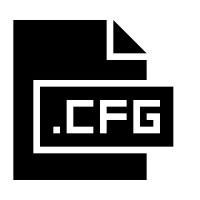
CFGファイルは、様々なプログラムパッケージの一部であるため、これらは、多くの場合、異なる形式で保存され、手動で開いたり、変更しないことをお勧めし 彼らは主にJSONまたはXML形式で発見されますが、それが困難な専門家の助けなしにそれらを操作すること、ユニークな形式とスタイルを持つようにカス
ほとんどの人がこれらの設定ファイルとその目的を認識していないという事実を考えると、これらを開くための適切な媒体を特定することは困難 今日、私はあなたがCFGファイルを開くために使用できるいくつかのオンラインツールとフリーウェアを入隊します。
始める前に、これらのファイルの変更がプログラムに与える影響を十分に認識しておく必要があります。 いくつかのプログラムは、スタートアップで自分のCFGファイルを読み取る一方で、他の人が手動で定期的にユーザーがそれらに実装している可能性があ それはあなたの好みに合わせてプログラムの設定を変更することは本当に役立つことができますが、不正確さは、クラッシ したがって、ユーザーが設定ファイルを再生する前に、ファイルのトランスクリプトをバックアップすることをお勧めします。
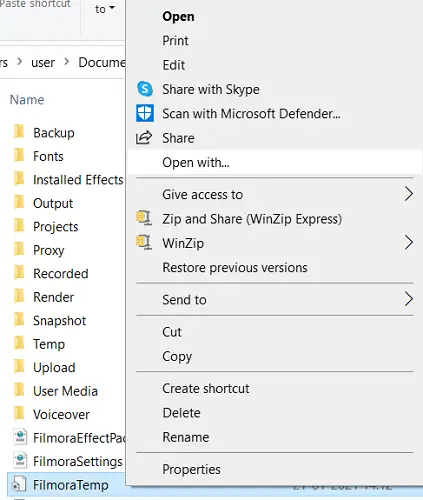
WINDOWS10でCFGファイルを開く方法は?
1]メモ帳
ほとんどのCFGファイルはプレーンテキストなので、Windowsの内蔵メモ帳で見ることができます。 ソフトウェア開発者によるサードパーティ製のツールほど魅力的ではない理由は、追加の書式設定機能がないことです。 メモ帳は、ユーザーが十五以上の形式のファイルを開くことができ、その機能は非常に基本的ですが、それはwindowsパッケージにプリインストールされているといすべてのニーズを満たすためのメモ帳が見つからない場合、Notepad++はそれに近い代替手段です。 無料のソースコードエディタであるNotepad++は、Java、C++などのいくつかの言語をサポートしています。 それはより多くの編集機能を提供していますので、Webコーダーは、標準のメモ帳の上にこれを選択します。 プログラムは、構文の強調表示と折りたたみを提供し、プラグインマネージャといくつかの便利なプラグインが満載されています。
3]Apache OpenOffice
Apache OpenOfficeは、最も有名なオフィススイートの一つです。 などの多数のファイル形式をサポートしています。ドク、docxと.cfgのそれはすべてのサイズの業務上の目的のために広く利用されています。 それはで支援を提供するタスクのいくつかは、ワープロ、データ管理、およびマルチメディアプレゼンテーションが含まれています。
4]PSPad
PSPadはフリーテキストとソースエディタです。 ここでは、ドラッグアンドドロップインターフェイスを使用して基本ソース編集を行うことができます。 これは、あまりにも、テキストの書式設定の広い配列を提供していますし、CFGファイルのスムーズな表示と変更を提供しています。 プログラムパッケージにはスペルチェック辞書は含まれていませんが、PSPad.com ホームページ自体。 また、HTMLファイルをサポートし、内蔵のファイルコンバータを持っています。
CFG/CONFIGファイルをどのように変換するのですか?
上記のツールがどれも便利でない場合は、CFGまたは設定ファイルをよりアクセスしやすい形式に変換することもできます。 変換時に、そのファイルが属しているプログラムは、その設定や設定を失う可能性が立っている、ので、CFGファイルを変換するには、長所よりも短所が
これは、プログラムの機能を中断し、さらには動作を停止させる可能性があります。 それにもかかわらず、あなたが変換したいのであれば、ゼラチンはその目的のために最も広く使用されているツールの1つです。 ファイル拡張子を変更して他のプログラムで開くだけの場合は、任意のテキストエディタがあなたのためにトリックを行います。
この投稿がWindows10のCFGファイルに関する疑問を明確にすることができたことを願っています。
次を読む:RARファイルを開く方法?




